Премахни Nemesis вирус (Упътване за премахване) - авг. 2017 актуализация
Упътване за премахване на Nemesis вируси
Какво е Рансъмуер вирусът Nemesis?
Nemesis иска 10 Биткойна за съмнителен декриптиращ софтуер
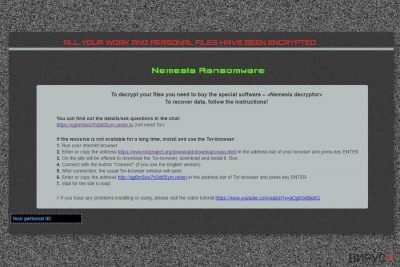
Nemesis е криптиращ зловреден софтуер, който криптира файловете с AES-256 шифър. След криптирането на информацията, той оставя съобщение за откуп на име „### DECRYPT MY FILES ###.html” и променя работния плот. За да получат отново достъп до файловете си, жертвите трябва да се свържат с кибер престъпниците чрез предоставен имейл и да платят откупа.
Обикновено вирусът оставя и файлово разширение .v8dp. Обаче, вирусът Nemesis може да заключи файловете и с някои от следните файлови разширения:
- .id-victim’s ID_[TOR website URL].63vc4,
- .l454t,
- .id_[victim’s ID]_[[email protected]].t5019,
- .id_[victim’s ID]_[[email protected]].nemesis,
- .id_[victim’s ID]_[[email protected]].t5019,
Когато всички файлове бъдат криптирани, зловредният софтуер изтегля съобщение за откуп във всяка папка, съдържаща критирани файлове. Измамниците твърдят, че няма друг начин за възстановяване на файловете освен Nemesis decryptor. Размерът на откупа може да варира. Все пак в повечето случаи, той е около 10 Биткойна, което е твърде много. Не ви съветваме да превеждате парите, тъй като измамниците не дават никаква гаранция, че информацията ви ще бъде възстановена .
Вирусът Nemesis е сравняван с печално известния Cerber рансъмуер. Обаче, някои изследователи предполагат, че може да принадлежи към групата хакери, които непрекъснато тероризират виртуалната общност с вируси с имена @india.com. И все пак, още няма официално изявление по въпроса.
Гръцката митология си остава популярна тема в хакерските среди. Един от най-новите вируси – рансъмуерът Erebus – също се появи този месец в мрежата. Една от причините, обясняващи успеха на тези заплахи, е използването на AES криптиращ код. Създателите на рансъмуера Nemesis също се придържат към този метод и са използвали AES-256 за криптиране на файловете на потребителите. Точно заради това, криптираната информация не може да бъде възстановена без наличието на съответния декриптиращ ключ
За щастие, специалистите по сигурност се трудят здраво, за да помогнат на потребителите да избегнат плащанията към кибер престъпниците, като са пуснали легитимни декриптиращи инструменти . В най-близко бъдеще се очаква да се появи декриптор и за Nemesis.
Независимо колко опасно изглежда всеки от тези вируси, все още има надежда за възстановяване на файловете. Първо трябва да премахнете Nemesis от компютъра си, а след това да преминете към декриптирането. Започнете премахването незабавно с помощта на FortectIntego.
Ако не можете да инсталирате или обновите софтуера за сигурност, най-добре вижте инструкциите за премахване на Nemesis, които са дадени по-долу. Ще ви помогнем да деактивирате вируса и да го премахнете автоматично с помощта на надежден софтуер за сигурност.
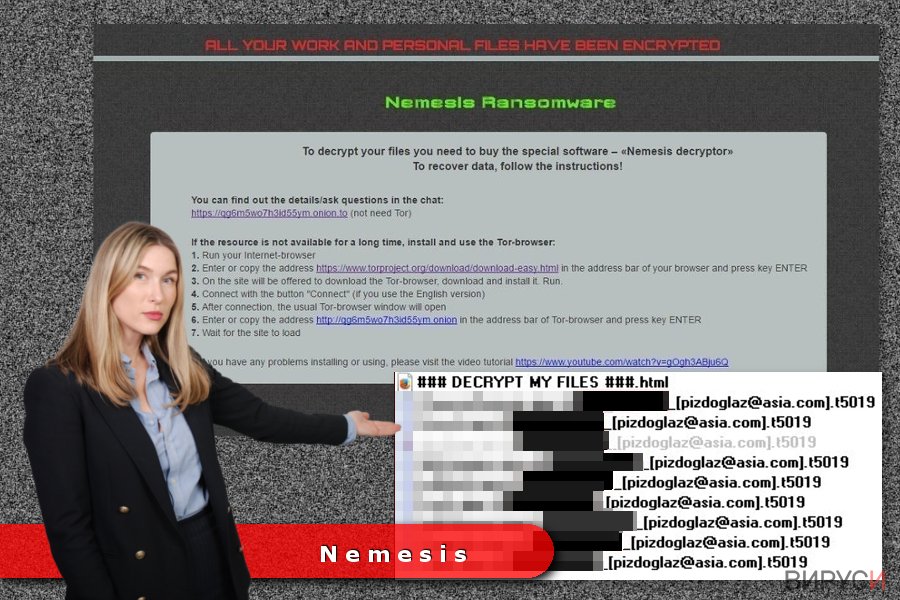
Рансъмуерът е актуализиран още веднъж през юли 2017
В края на юли, специалистите по сигурност откриват чисто нов вариант на Nemesis. Той се нарича CryptOn и оставя файлово разширение .id_[victim’s ID]_[[email protected]].t5019. Все още обаче не са открити други значителни промени.
Tози криптиращ зловреден софтуер продължава да се разпространява, като използва същите тактики на разпространение. След проникването, той оставя същото съобщение за откуп с подробни инструкции как да се сдобиете с Nemesis decryptor. Но първо жертвите трябва да се свържат с измамниците на имейл [email protected].
Няма никакво съмнение, че изобщо не трябва да се съобразявате с тези инструкции и да плащате откупа. Никой не може да гарантира, че измамниците в действителност разполагат с работещ декриптиращ софтуер и че ще искат да ви го предоставят. Имайте предвид, че това да си имате работа с кибер престъпници може изобщо да не приключи добре. Затова просто премахнете CryptOn или останалите варианти на Nemesis и потърсете алтернативни методи за възстановяване на информацията.
Стратегии за разпространение, използвани от авторите на рансъмуера
Този тип виртуална заплаха обикновено се разпространява чрез два типа канали: спам имейли или троянски коне . Тези два метода са се превърнали в много популярна техника през последните години. Въпреки, че IT специалистите непрекъснато предупреждават потребителите да бъдат внимателни, те все още се хващат на въдицата.
Добре познат зловреден софтуер дори беше скрит във фалшиви имейли от Службата за управление на персонала (Office of Personnel Management) в резултат на пробив на базата данни през 2014 . И все пак, дали е официален имейл от данъчна институция или полиция, не бързайте да отваряте прикачените документи. В противен случай може да станете жертва на похищение на Nemesis.
Освен това трябва да бъдете внимателни за рансъмуер вируси-троянски коне и експлоатационни инструменти, които също пренасят крипто вируси. Те обикновено населяват домейни за споделяне на файлове. За да намалите опасността от инфекция, инсталирайте надеждна антишпионска програма, за да се справите с нея.
Унищожете рансъмуера Nemesis
Ако търсите надежден начин за премахване на вируса Nemesis, инсталирайте FortectIntego или Malwarebytes, за да сканирате устройството си. Имайте предвид, че която и от двете програми да изберете, трябва да ги актуализирате, за да могат да засекат всички компоненти на зловредния софтуер. След това може да започнете с процедурата по декриптиране.
Повече информация за премахването на Nemesis ще намерите в по-долу дадените инструкции. Тъй като все още има твърде малко информация за зловредния софтуер, много вероятно е да прекъсва полезната работа на устройството. В този случай, прочетете по-долу дадените инструкции. След като вирусът бъде премахнат, рестартирайте системата и направете повторно сканиране на компютъра. Сега вече може да преминете към процедурата по възстановяване на файловете.
Упътване за ръчно премахване на Nemesis вируси
Рансъмуер: Инструкции за премахване на рансъмуер в Безопасен режим (Safe Mode)
Тези инструкции ще ви помогнат да получите достъп до компютъра си и да премахнете напълно Nemesis.
Важно! →
Ръководството за ръчно премахване може да се окаже малко сложно за редовите компютърни потребители. Изискват се напреднали IT знания, за да се изпълни правилно (ако липсват или sа повредени важни системни файлове, това може да компрометира цялата операционна система Windows), а самото изпълнение може да отнеме часове. Затова силно препоръчваме да се използва описания по-горе автоматичен метод.
Стъпка 1. Влезте в Безопасен режим с мрежа/Safe Mode with Networking
Ръчното премахване на зловреден софтуер е най-добре да се направи в Безопасен режим/Safe Mode.
Windows 7 / Vista / XP
- Натиснете Start > Shutdown > Restart > OK.
- Когато компютърът ви стане активен, започнете да натискате бутона F8 (ако това не проработи, опитайте с F2, F12, Del и др. – всичко зависи от модела на дънната ви платка) многократно, докато видите прозореца Разширени опции за стартиране/Advanced Boot Options.
- От списъка изберете Безопасен режим с мрежа/Safe Mode with Networking.

Windows 10 / Windows 8
- Кликнете с десен бутон на мишката върху Start бутона и изберете Настройки/Settings.

- Скролнете надолу и изберете Актуализации и Сигурност/ Update & Security.

- В левия край на прозореца изберете Възстановяване/Recovery.
- Скролвате отново надолу, докато откриете Раздел за разширено стартиране/Advanced Startup section.
- Натискате Рестартирай сега/ Restart now.

- Изберете Отстраняване на неизправности/Troubleshoot.

- Отидете в Разширени опции/Advanced options.

- Изберете Настройки при стартиране/Startup Settings.

- Натиснете Рестартиране/Restart.
- Сега натиснете 5 или кликнете върху 5) Активирай Безопасен режим с мрежа/Enable Safe Mode with Networking.

Стъпка 2. Спрете съмнителните процеси
Мениджърът на задачите на Windows (Windows Task Manager) е полезен инструмент, който показва всички процеси, които протичат във фонов режим. Ако има процес, който се управлява от зловреден софтуер, трябва да го спрете:
- На клавиатурата натискате Ctrl + Shift + Esc за да стартирате Мениджъра за задачите/Windows Task Manager.

- Кликвате върху Повече информация/More details.
- Скролвате надолу до раздела Процеси във фонов режим/Background processes и търсите съмнителни процеси.
- С десен бутон на мишката кликвате и избирате Отворете местоположението на файла/Open file location.

- Връщате се обратно при процеса, кликвате с десен бутон и избирате Край на задачата/End Task.

- Изтрийте съдържанието на зловредната папка.
Стъпка 3. Проверете Startup програмите
- Натиснете Ctrl + Shift + Esc на клавиатурата, за да отворите Мениджъра на задачите/Windows Task Manager.
- Отидете в раздела Startup.
- Кликнете с десен бутон върху съмнителната програма и натиснете Деактивирай/Disable.

Стъпка 4. Изтрийте файловете на вируса
Файловете свързани със зловредния софтуер могат да бъдат открити на различни места в компютъра ви. По-долу ще видите инструкции, които ще ви помогнат да ги откриете:
- Напишете Disk Cleanup в полето за търсене на Windows и натиснете Enter.

- Изберете дялът, който искате да почистите (C: е основния ви дял по подразбиране и е много вероятно зловредните файлове да са точно в него).
- Скролнете през списъка с Файлове за изтриване/Files to delete и изберете следните:
Temporary Internet Files/Временни Интернет файлове
Downloads/Изтегляния
Recycle Bin/Кошче
Temporary files/Временни файлове - Изберете Почистете системните файлове/Clean up system files.

- Също така може да потърсите и за още зловредни файлове, скрити в следните папки (напишете ги в търсачката на Windows/Windows Search и натиснете Enter):
%AppData%
%LocalAppData%
%ProgramData%
%WinDir%
След като приключите, рестартирайте компютъра в нормален режим.
Премахнете Nemesis, използвайки System Restore
Ако вирусът все още е останал в системата, може да изберете този метод.
-
Стъпка 1: Рестартирайте компютъра си, за да Safe Mode with Command Prompt
Windows 7 / Vista / XP- Натиснете Start → Shutdown → Restart → OK.
- Когато компютърър Ви се активира, натиснете F8 няколко пъти, докато видите прозореца Advanced Boot Options
-
Изберете Command Prompt от списъка

Windows 10 / Windows 8- Натиснете Power в Windows логин екран. Сега натиснете и задръжте Shift, което е на клавиатурата Ви, и след това натиснете Restart..
- Сега изберете Troubleshoot → Advanced options → Startup Settings и накрая натиснете Restart.
-
След като компютърът Ви е активен, изберете Enable Safe Mode with Command Prompt в Startup Settings прозореца.

-
Стъпка 2: Рестартирайте системните си файлове и настройки
-
След като се появи Command Prompt прозорец, въведете cd restore и кликнете Enter.

-
Сега напишете rstrui.exe и натиснете Enter отново..

-
Когато се появи нов екран, натиснете Next и изберете Вашия restore point преди инфекцията с Nemesis. След това натиснете Next.


-
Сега кликнете Yes, за да започни system restore.

-
След като се появи Command Prompt прозорец, въведете cd restore и кликнете Enter.
Бонус: Възстановяване на информацията
Представеното по-горе ръководство има за цел да ви помогне да премахнете Nemesis от компютъра си. За да възстановите криптираните си файлове ви препоръчваме използването на подробно ръководство, изготвено от специалистите по компютърна сигурност на virusi.bg?Ако файловете ви са криптирани от Nemesis, може да използвате няколко начина за тяхното възстановяване:
Използвайте Data Recovery Pro за възстановяване на криптираните от Nemesis файлове
Това е софтуер, предназначен да помага на потребителите за изгубени и повредени файлове.
- Свали Data Recovery Pro;
- Следвайте стъпките за инсталиране на Data Recovery и инсталирайте програмата на компютъра си;
- Стартирайте и сканирайте компютъра за криптирани файлове от рансъмуер вируса Nemesis;
- Възстановете ги.
Използвайте ShadowExplorer за възстановяване на криптираните файлове
Това приложение може да се окаже последния ви шанс за възстановяване на файловете. И по-конкретно, приложението открива копията и след това пресъздава файловете, ползвайки определени модели. Няма информация дали зловредният софтуер изтрива Моментните снимки на томовете.
- Изтегляне на Shadow Explorer (http://shadowexplorer.com/)
- Следвайте Инсталационния помощник на Shadow Explorer и инсталирайте приложението на компютъра си;
- Стартирайте програмата и разгледайте падащото меню в горния ляв ъгъл, за да изберете диска с криптирана информация. Проверете какви папки има там;
- Кликнете с десния бутон на мишката върху папката, която искате да възстановите и изберете “Export”. Може, също така, да изберете и мястото,където желаете да бъде съхранена.
Все още няма декриптор за Nemesis
Накрая, винаги трябва да мислите за защита от крипто-рансъмуери. За да защитите компютъра си от Nemesis и други рансъмуери, използвайте добър анти спайуер, като например FortectIntego, SpyHunter 5Combo Cleaner или Malwarebytes
Препоръчано за Вас
Не позволявайте на правителството да ви шпионира
Правителствата имат много причини за проследяване на потребителски данни и шпиониране на гражданите, затова е добре да се замислите и да разберете повече за съмнителните практики за събиране на информация. За да избегнете нежелано проследяване или шпиониране, трябва да бъдете напълно анонимни в Интернет.
Може да изберете различно местоположение, когато сте онлайн и имате достъп до желани материали без ограничение на специфично съдържание. Може да се радвате на Интернет връзка без рискове да бъдете хакнати, като използвате VPN услугата Private Internet Access.
Управлявайте информацията, която може да бъде използвана от правителството или трети страни и сърфирайте в мрежата без да бъдете шпионирани. Дори да не участвате в някакви незаконни дейности или се доверявате на избора си на услуги и платформи, имайте едно наум за собствената си сигурност и вземете превантивни мерки като използвате VPN услуга.
Архивиране на файлове в случай на атака на зловреден софтуер
Компютърните потребители могат да понесат различни загуби, които се дължат на кибер инфекции или на техни собствени грешки. Софтуерни проблеми, причинени от зловреден софтуер или загуба на информация, дължаща се на криптиране, могат да доведат до различни последици за устройството ви или дори до непоправими щети. Когато разполагате с адекватни актуални резервни файлове лесно може да се възстановите след подобен инцидент и да се върнете към работата си.
Актуализациите на резервните файлове след всяка промяна в устройството са изключителни важни, за да може да се върнете на точното място, на което сте спрели работа, когато зловреден софтуер или друг проблем с устройството е причинило загуба на информация или е прекъснало работата ви.
Когато разполагате с предишна версия на важен документ или проект, може да избегнете чувството на безсилие и стреса. Доста е полезно в случай на изненадваща зловредна атака. Използвайте Data Recovery Pro за възстановяване на системата.





















